発送日情報の自動連携設定【Yahoo!ショッピング】 ID:20330
在庫連携の際に、Yahoo!ショッピング側に商品の発送日情報を送信・反映させるための設定です。
(発送日情報→商品ページに表示される注文から出荷までの日数)
1.事前の確認事項
■事前に必要な設定
本機能を利用する場合、YahooのAPI連携認可を取得し、APIで在庫連携を行う必要があります。未設定の場合は下記をご参照ください。
■発送日情報連携のタイミング
発送日情報は、在庫連携時にYahoo側へ送信されます。
■在庫の変動がない商品の発送日情報連携
在庫数の変動がない商品に対して発送日情報を連携させる場合は、モール商品CSVファイルの取込を行ってください。操作方法は下記をご参照ください。
■Yahoo側に送信する情報
Yahoo側には、下記2つの発送日情報管理番号が送られます。
・「在庫あり時」納期番号
その商品に設定した納期区分に対応する発送日情報管理番号
・「在庫切れ時」納期番号
納期区分32に対応するYahooの発送日情報管理番号
■選択肢つき商品の場合
・選択肢つき商品の場合、全バリエーションに同じ発送日情報が送られます。送られる値は「在庫数がある商品」かつ「一番小さい納期区分をもつ商品」の発送日情報です。
・納期区分が未登録のバリエーション商品が存在する場合、発送日情報が送られません。発送日連携を利用する場合は必ず全バリエーション商品に納期区分を登録してください。
■セット商品の場合
セット商品の場合は、内訳商品の中で一番大きい納期区分をもつ商品の発送日情報が送られます。
Yahoo側で反映予約日時を設定している場合
本機能との併用はできません。
本機能によって発送日情報が連携されると、反映予約日時が登録されていた場合でも反映が完了されます。
2.Yahoo側の発送日情報を設定
まず、Yahoo側にて発送日情報の設定を行います。
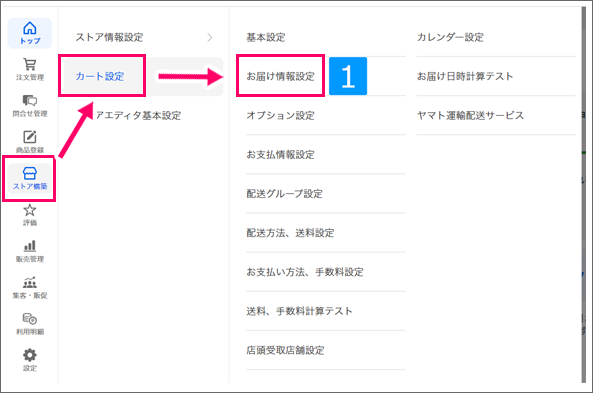
【ストアクリエイターPro画面】
- [ストア構築]→[カート設定]より[お届け情報設定]を開く
↓
画面下部に[発送日情報設定]が表示されます
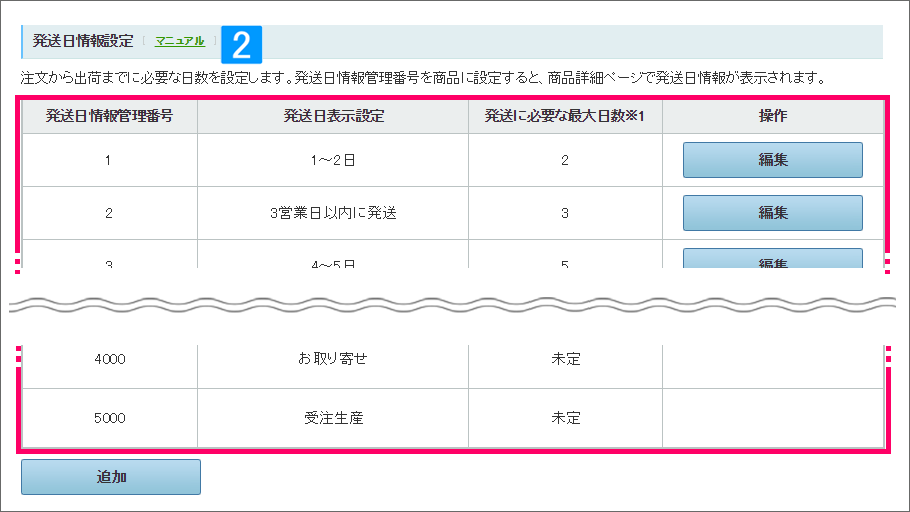
- 発送日情報を登録
※「在庫切れ時の表示文言」について
Yahoo側では、「在庫切れ時の表示文言」の設定が必須です。在庫数が0以下の場合の表示文言も必ず設定してください。操作方法はYahoo側のマニュアルをご参照ください。
3.本システムの納期区分設定
Yahooに登録した管理番号を、本システムの納期区分に紐づけます。
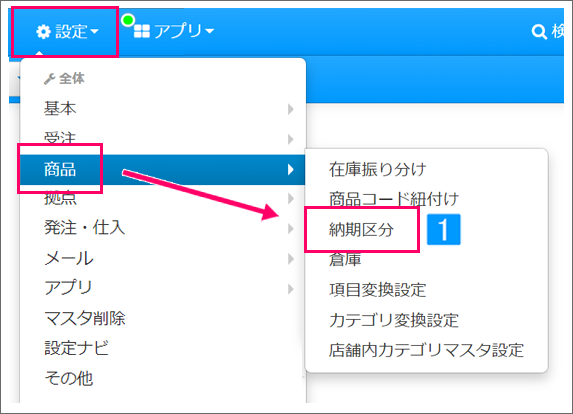
【本システム画面】
- [設定]→[商品]より[納期区分]をクリック
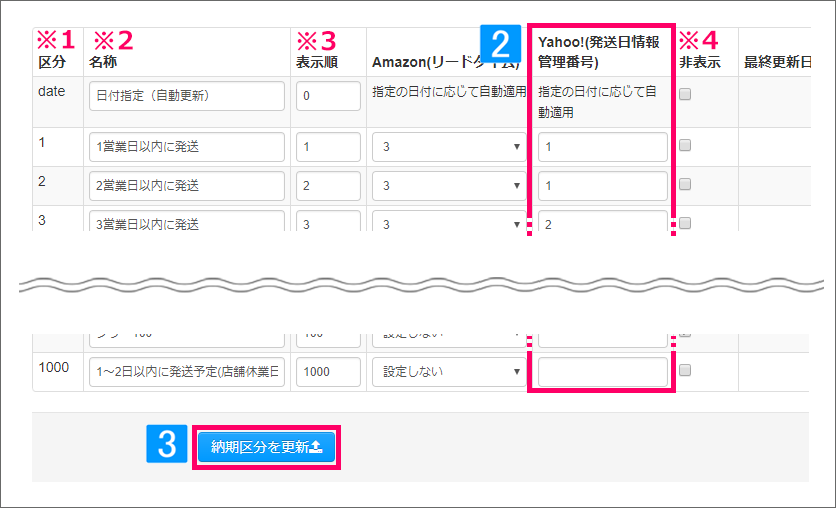
- 納期区分ごとに、Yahooの発送日情報管理番号を入力する
※在庫切れ時の発送日情報について
納期区分32には、必ず在庫切れ時の発送日情報を登録してください。
- [納期区分を更新]をクリック
※1 区分
本システムの納期区分です。
「date」は納期カウントダウンを指定するための区分です。Yahoo側にはありません。
※2 名称
納期区分の名称です。(Yahooには反映されません。)
※3 表示順
商品情報の納期欄の並び順を設定できます。
※4 非表示
チェックを入れると、商品情報の納期欄にて非表示になります。
4.商品情報に納期情報を登録
本システムの商品情報に納期を登録します。
1商品ずつ登録する方法と、複数の商品に一括で登録する方法があります。
4-1.手入力で納期を登録する場合

【本システム画面】
- [商品]より[商品管理]をクリック

- 該当の商品を検索し、[詳細]をクリック
※商品の検索方法は下記をご参照ください。
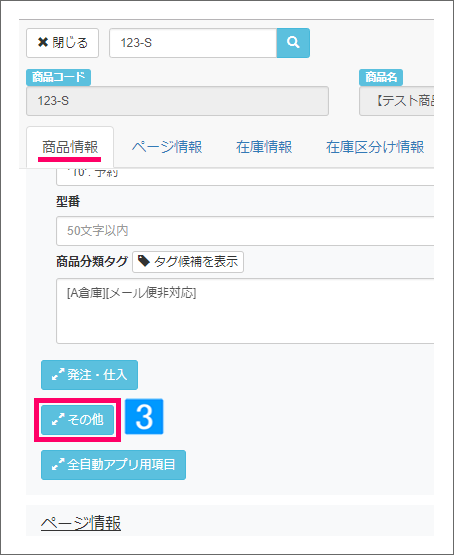
- 商品情報の「基本情報」タブ内の[その他]をクリック

- 「納期」のプルダウンから設定したい値を選択
※日付(発売日)指定を行う場合は「date: 日付指定(自動更新)」を選択し、右の欄で日付を選択してください。
↓
画面上部の[商品情報更新]をクリック
※納期を選択していない商品は納期連携の対象外です。
商品マスタ管理をご利用の場合
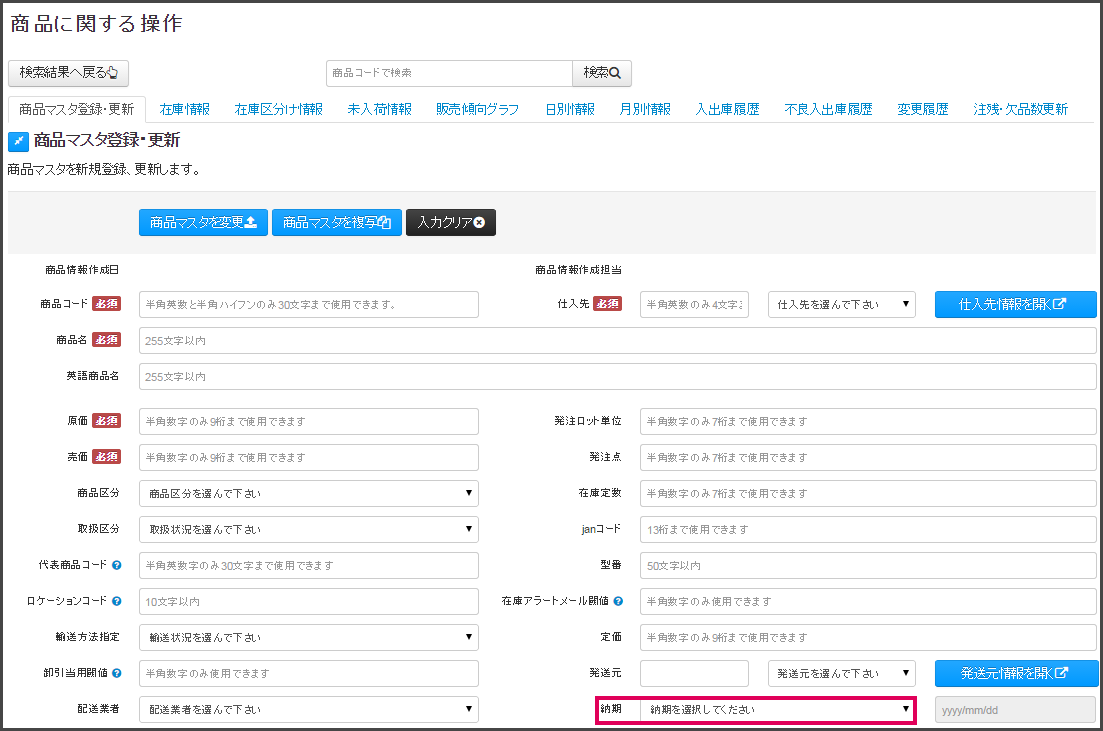
商品マスタ管理をご利用の場合も同様の手順で、左図の項目に納期情報を登録してください。
- 該当の商品の詳細画面を開く
- 左図の「納期」のプルダウンから設定したい情報を選択
- 画面上部の[商品マスタを変更]をクリック
4-2.一括で納期を登録する方法
■CSVファイルの作成
下記のテンプレートにてファイルを作成し、CSV形式で保存します。
■CSVファイルの取り込み

【本システム画面】
- [商品]より[商品管理の一括登録]をクリック

- 対象CSVにて[商品CSV]を選択し、[商品]タブを開く
- 対象にて[商品管理]をチェック
- ファイルを選択し、[ファイルをアップロード]をクリック
5.FTP情報の登録/自動連携の起動
店舗設定にてFTPアカウント/パスワードを登録し、自動連携の利用チェックをつけます。
この操作後、在庫連携時に発送日情報の連携がスタートします。

【本システム画面】
- [設定]→[基本]より[店舗]をクリック

- 店舗を選択
- [編集画面を開く]をクリック
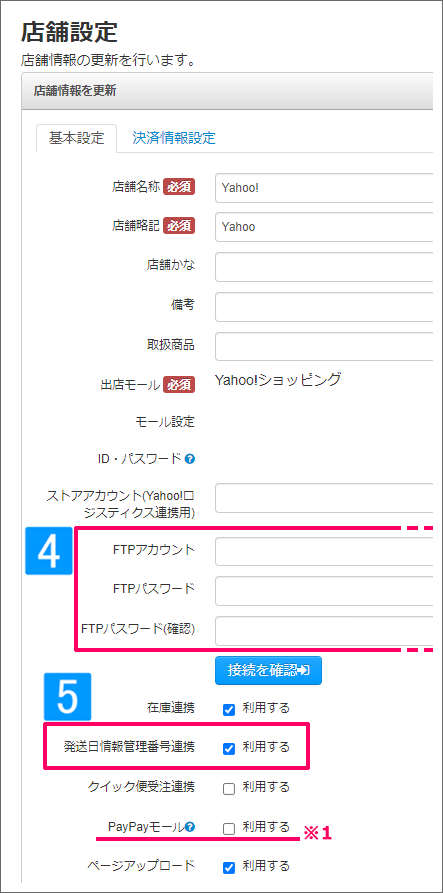
- FTPアカウントとFTPパスワードを入力
- 発送日情報管理番号連携の利用チェックをつける
↓
画面下部の[店舗情報を更新]をクリック
FTPアカウントの登録について
6.発送日情報の連携確認
発送日情報がYahooの商品ページに反映されたかどうかは、ストアクリエイターProの下記画面を確認してください。
・[商品・画像・在庫]>[反映管理]の反映管理メニューより[反映履歴一覧]